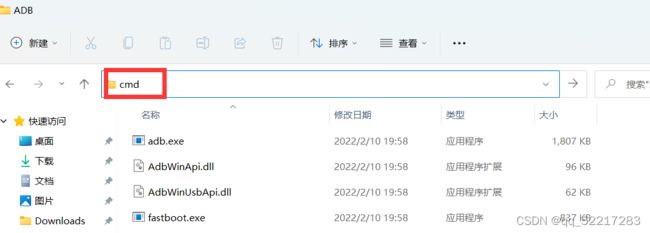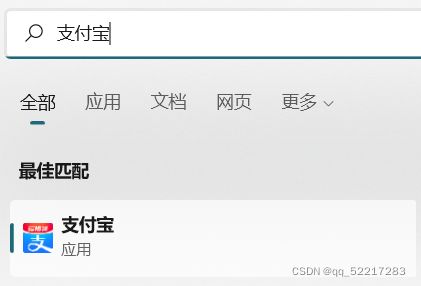WIN11 安装安卓子系统
目录
1. 打开Windows预览体验计划
(1). 账号申请进入预览体验计划,登录后申请加入
(2). 打开诊断和反馈3. 开启预览体验计划
2. 安装安卓子系统
1.下载相关资源
2. 安装子系统
(1). 管理员运行CMD命令提示符
(2). 如发现:Windows 无法安装程序包 MicrosoftCorporationII.WindowsSubsystemForAndroid_1.7.32815.0_x64__8wekyb3d8bbwe,因为此程序包依
3. 安卓子系统设置,和安装应用
(1). 打开开发者模式
(2).安装App应用
1. 打开Windows预览体验计划
(1). 账号申请进入预览体验计划,登录后申请加入
(2). 打开诊断和反馈 3. 开启预览体验计划
3. 开启预览体验计划
2. 开启虚拟机平台
按win建->输入:启用或关闭 Windows 功能,打开,找到虚拟机平台,选中,确认
3. 安装安卓子系统
1.下载相关资源
链接:https://pan.baidu.com/s/1m2UkxXxXjT1_Bsbo03YggQ
提取码:q3de
2. 安装子系统
(1). 管理员运行CMD命令提示符
1. 按Win建->输入PowerShell 出现<Windows PowerShell> 右键以管理员运行,cd 切换目录
2. 或者按住Shift加右键选择<此处打开PowerShell窗口>
然后执行此命令
add-Appxpackage "1.Msixbundle"(2). 如发现:Windows 无法安装程序包 MicrosoftCorporationII.WindowsSubsystemForAndroid_1.7.32815.0_x64__8wekyb3d8bbwe,因为此程序包依
上面资源下载这个包 然后命令行 先安装这个,在执行上一部安装
add-Appxpackage Microsoft.VCLibs.x64.14.00.Desktop.appx4. 安卓子系统设置,和安装应用
(1). 打开开发者模式
键盘按win键应该就可以看见 不行就输入:适用于 Android,找到后打开!
如图:把开发者模式打开
(2).安装App应用
如有已配置好的adb环境变量,可自行打开命令提示符
没有配置的下载上面的adb.zip解压后进入目录,左上方输入cmd,回车!
打开安卓子系统,才可以安装应用
连接安卓子系统,把上图看见的ip地址换成自己的
adb connect 127.0.0.1:58526开始正式安装安卓APP
复制APP路径,然后如下图,把路径换了,回车开始安装,耐心等待即可安装完成
adb install "D:\Downloads\alipay_wap_main.apk"安装完成,按win键应该就可以看见应用了,如不行就搜索!